¿El iPad Sigue Perdiendo la Conexión de Wi-Fi? ¡Aquí Está la Solución!
Si tu iPad sigue perdiendo la conexión del Wi-Fi, has llegado al lugar adecuado. Lee esto y descubre seis soluciones rápidas para arreglar el problema del "iPad sigue perdiendo la conexión de Wi-Fi".
Aug 01, 2025 • Archivado en: Soluciones de Reparación Móvil • Soluciones probadas
Los iPads vienen en dos variantes - una variante regular con Wi-Fi sólo para la conectividad a Internet y otra variante con opciones de celular y Wi-Fi. Si tu iPad con celular + Wi-Fi sigue dejando de funcionar con Wi-Fi, puede que te moleste menos pero ¿qué hacer cuando tu única conectividad es Wi-Fi y tu iPad con Wi-Fi sigue dejando de funcionar con Wi-Fi? ¿Cómo evitar este problema?
- Parte I: ¿Por Qué El iPad Sigue Perdiendo La Conexión De Wi-Fi?
- Parte II: ¿Cómo Arreglar el Problema de que el iPad se Sigue Desconectando del Wi-Fi?
- Arreglar la Caída del Wi-Fi en el iPad Debido a la Mala Conexión
- Arreglar la Caída de Wi-Fi del iPad por Interferencia de Señal
- Arreglar la Caída de Wi-Fi del iPad Debido a la Mala Calidad de los Dispositivos
- Arreglar la Caída del Wi-Fi en el iPad Debido a Fallos de Hardware
- Arreglar la Caída de Wi-Fi del iPad por Problemas de Software
Parte I: ¿Por Qué El iPad Sigue Perdiendo La Conexión De Wi-Fi?
Las razones por las que el iPad sigue perdiendo la conexión de Wi-Fi pueden ser obvias y no tan obvias. Estas son algunas de las razones por las que el iPad sigue perdiendo la conexión de Wi-Fi:
Mala Recepción
Esta es una de las razones más comunes, aunque una en la que la gente no piensa hasta que ha agotado todo lo demás. Puede que estés sentado en una esquina mientras tu hardware de Wi-Fi está en otra, y aunque veas que el Wi-Fi está conectado, la calidad de la señal es lo suficientemente pobre como para que el iPad siga perdiendo el Wi-Fi.
Interferencia de la Señal
La interferencia de la señal es, de nuevo, una de esas razones que tendemos a pasar por alto hasta que llega la hora de la verdad. El Wi-Fi está en todas partes: todo el mundo utiliza el Wi-Fi. Por lo general, el hardware del Wi-Fi está diseñado para tener en cuenta las interferencias de la señal de otras balizas, y lo hace en segundo plano sin que el usuario se entere.
Accesorios de Baja Calidad
Un iPad que está encerrado en una carcasa de terceros que no ha sido diseñada según las especificaciones también puede ser una razón para una mala conexión de Wi-Fi. ¿Cómo? Los materiales utilizados podrían dificultar la recepción de la señal del iPad.
Fallos de Hardware
¿Plural? Sí, puede haber varios puntos de fallo de hardware que causen el problema de que el iPad pierda la conexión Wi-Fi todo el tiempo. Podría ser el propio iPad, podría ser la mala calidad de la alimentación del router de Wi-Fi, podría ser un fallo en el propio router.
Problemas de Software
También hay problemas de software que pueden causar repetidas caídas del Wi-Fi en el iPad. Estos pueden estar dentro del software del router Wi-Fi o del software del iPad. En la segunda parte se explicarán en detalle.
Parte II: ¿Cómo Arreglar el Problema de que el iPad se Sigue Desconectando del Wi-Fi?
Arreglar el problema de caída de Wi-Fi del iPad es tan fácil como encontrar el problema exacto que lo está causando en primer lugar.
1. Arreglar la Caída del Wi-Fi en el iPad Debido a la Mala Conexión
Hay tres maneras de arreglar la situación:
1: Cambia tu lugar para estar más cerca del hardware del Wi-Fi
2: Cambia la ubicación del hardware del Wi-Fi en un lugar algo central para que todo el espacio tenga la misma cobertura
3: Invierta en un sistema de router de malla para Wi-Fi que permitirá una cobertura mucho mejor y eliminará los problemas de mala recepción y el problema de que el iPad siga perdiendo la conexión de Wi-Fi.
2. Arreglar la Caída de Wi-Fi del iPad por Interferencia de Señal
Ahora, la interferencia de la señal es más difícil de averiguar en general, pero es una apuesta segura para asumir hoy en día, especialmente cuando sabemos que estamos rodeados de routers de Wi-Fi en todas partes y sobre todo si tenemos un router común, proporcionado por el ISP también. ¿Por qué? Porque es más que probable que routers similares funcionen de forma parecida y, por lo tanto, el Wi-Fi de tu vecino podría estar causando interferencias con el tuyo, especialmente cuando se combina con la baja señal mientras tu propio Wi-Fi lucha por llegar a ese otro rincón de la casa/oficina en el que estás. Se trata, en definitiva, de un solapamiento de frecuencias/señales que puede confundir al iPad, que se esfuerza por elegir una.
La forma de solucionar esta situación es cambiar el canal de la señal de Wi-Fi en la configuración del hardware de Wi-Fi. La mayoría de los routers ofrecen una forma de cambiar el canal de Wi-Fi manual y automáticamente. Si bien el router trata de encontrar automáticamente el canal menos problemático, a veces es necesario experimentar manualmente con estas cosas si el iPad sigue perdiendo la señal de Wi-Fi debido a la interferencia de la señal.
La forma de cambiar los canales es diferente para cada marca de router. Lo mejor es que hables con tu proveedor de servicios de Internet si es que te ha proporcionado uno, o que busques en Internet información sobre la marca de tu router.
3. Arreglar la Caída de Wi-Fi del iPad Debido a la Mala Calidad de los Dispositivos
Los accesorios de mala calidad y de terceros como los protectores de pantalla y las fundas pueden crear problemas desconocidos, e imprevistos. Es muy posible que esa funda barata bloquee la recepción del Wi-Fi en tu apreciado iPad, causándote problemas.
Para saber si la funda está causando problemas con la recepción del Wi-Fi, simplemente retira la funda del iPad y comprueba si eso resuelve o ayuda a la recepción del Wi-Fi.
4. Arreglar la Caída del Wi-Fi en el iPad Debido a Fallos de Hardware
Los fallos de hardware incluyen el fallo de la radio de Wi-Fi en el propio iPad o el fallo de la antena de Wi-Fi en el router de Wi-Fi. Si alguno de los dos ya no funciona de forma óptima, se producirán problemas como que el iPad siga perdiendo la conexión de Wi-Fi a la que te enfrentas. ¿Cómo saber cuál de los dos está fallando?
Si las antenas del router de Wi-Fi están fallando o hay algún problema en el router de Wi-Fi, todos los dispositivos conectados al router comenzarán a enfrentarse al mismo problema de caída de Wi-Fi del iPad. Esto significa que todos los dispositivos seguirán perdiendo la conexión de Wi-Fi de la misma manera que lo hace el iPad. Si este no es el caso, significa que el problema podría estar en el propio iPad.
El iPad podría haber desarrollado un problema de hardware, pero, dados los elevados estándares de fabricación que utiliza Apple, es más que probable que se trate únicamente de un problema de software, y que pueda resolverse fácilmente con sencillos arreglos.
5. Arreglar la Caída de Wi-Fi del iPad por Problemas de Software
Puede haber algunas razones de software por las que el iPad sigue perdiendo la conexión de Wi-Fi, como por ejemplo si divides tu red de Wi-Fi o si supones que tu sistema de router de malla de Wi-Fi no está sincronizado de alguna manera, o cuando hay algunos problemas de software dentro del propio iPad. Todo esto se puede arreglar fácilmente.
Solución 1: Forzar el Reinicio del iPad
Una de las primeras soluciones de software que deberías probar para todo lo que va mal en tu experiencia de usuario es reiniciar el dispositivo. A continuación te explicamos cómo reiniciar el iPad:
iPad Con Botón de Inicio
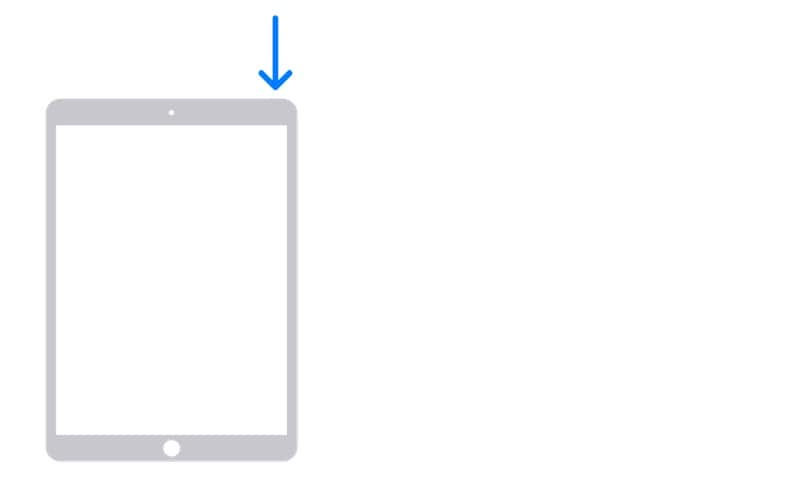
Paso 1: En un iPad con botón de inicio, mantén pulsado el botón de encendido hasta que aparezca la pantalla deslizante. Arrastra el control deslizante para apagar el iPad.
Paso 2: Mantén pulsado el botón de Encendido para reiniciar el iPad.
iPad Sin Botón de Inicio
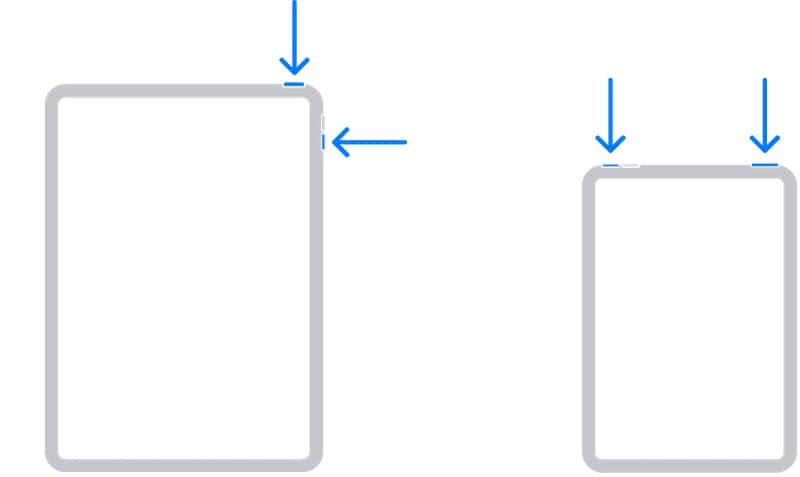
Paso 1: Mantén pulsada cualquiera de las teclas de volumen y el botón de Encendido hasta que aparezca la pantalla deslizante. Pulsa para apagar el iPad.
Paso 2: Mantén pulsado el botón de Encendido hasta que el iPad se reinicie.
Solución 2: Reiniciar el Router de Wi-Fi
¿Cuándo fue la última vez que reinició el router del Wi-Fi? No es por nombrar y avergonzar, así que digamos que los routers son conocidos por requerir reinicios para funcionar de manera óptima, ¡tanto que ahora las marcas ofrecen una función de reinicio programado para automatizar el trabajo! Imagínate.
Ahora, sin entrar mucho en el detalle de programar el reinicio, vamos a apagar el router de Wi-Fi y volver a encenderlo después de unos 30 segundos para el ciclo de energía del router. Veamos si esto resuelve el problema de las frecuentes caídas de la conexión de Wi-Fi en el iPad.
Solución 3: Sincronizar El Sistema del Router De Malla De Wi-Fi
Si tienes uno de esos sistemas de router de malla tan elegantes, es muy probable que sufras de una mala cobertura de Wi-Fi. La idea de un sistema de malla es cubrir las instalaciones con un glorioso sistema de Wi-Fi. Entonces, ¿qué ocurre? Bueno, a veces, mientras se mueven, los nodos no se ceden el testigo unos a otros de forma fiable, lo que hace que el iPad pierda el Wi-Fi ocasionalmente. Los sistemas de routers de malla cuentan con un botón de sincronización en los nodos, y puedes, consultando el manual de tu marca específica, sincronizar los nodos manualmente para asegurarte de que el traspaso funciona de forma fiable.
Solución 4: Restablecer la Configuración de la Red
A veces, las actualizaciones de software pueden causar la corrupción a un nivel en el que los problemas se manifiestan en formas desconocidas y pueden causar molestias como el problema de caída de Wi-Fi del iPad. Restablecer los ajustes de red puede arreglar estos problemas si fueron causados por una actualización de software reciente en el iPad, especialmente uno que podría haber actualizado/ ajustado la configuración del código de red interna en el iPad. A continuación se explica cómo restablecer los ajustes de red en el iPad:
Paso 1: Vaya a Ajustes > General y desplácese hasta el final
Paso 2: Pulsa Transferir o Reiniciar iPad > Reiniciar
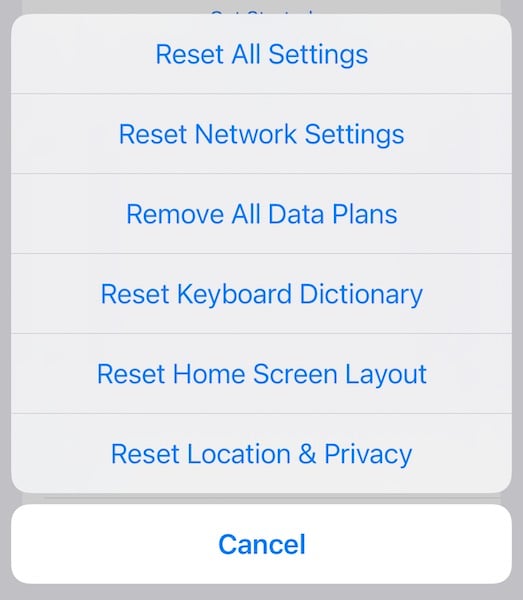
Paso 3: Pulse Restablecer Todos los Ajustes.
Solución 5: Añadir La Otra Banda de Wi-Fi en el iPad
La mayoría de los routers de Wi-Fi más recientes son routers de doble banda, lo que significa que ofrecen señal de Wi-Fi en las bandas de 2,4 GHz y 5 GHz. Por lo general, están configurados para ofrecer dos bandas de servicio distintas, y te conectas a cualquiera de ellas. Sin embargo, ahí está la trampa. La banda de 5 GHz funcionará en un área más pequeña y la recepción no llegará tan lejos como la banda de 2,4 GHz. Así que, si en una habitación simplemente te conectas a cualquiera de las dos y te va bien, puede que de repente descubras que el iPad sigue perdiendo la conexión de Wi-Fi al ir a las esquinas de tu casa. Eso es porque el iPad no tiene la calidad de señal adecuada de la banda de 5 GHz a la que probablemente se conectó. En ese caso, cambiar a la banda de 2,4 GHz es la mejor apuesta.
A continuación se explica cómo añadir otra red de Wi-Fi a la lista de redes de confianza del iPad:
Paso 1: Vaya a Ajustes > Wi-Fi
Paso 2: Verás la lista de redes disponibles.
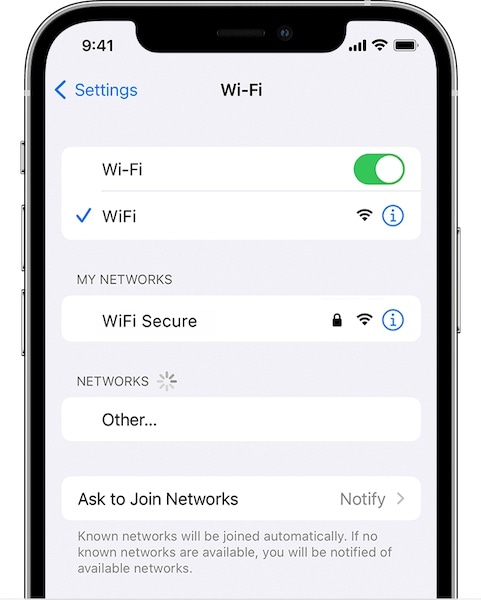
Paso 3: A partir de esta lista, podrá reconocer fácilmente la red de Wi-Fi de la banda de 2,4 GHz ya que por defecto se nombran claramente.
Paso 4: Conéctate a él con la contraseña de tu Wi-Fi actual. Lo más probable es que funcione. Si no es así, tendrás que acceder a la configuración de administración de tu router (busca en Internet tu marca) y establecer de nuevo una contraseña para la banda de 2,4 GHz.
Ahora, en el mejor de los casos, tu iPad cambiará entre 5 GHz y 2,4 GHz automáticamente según la mejor señal que consiga, resolviendo por completo el problema de caída de Wi-Fi de tu iPad.
Hay otro procedimiento en este caso, que consiste en entrar en la configuración del router y nombrar las dos bandas iguales y las contraseñas para que sean las mismas. De esta manera, el iPad seguirá haciendo lo que hicimos anteriormente. Pero, el método descrito anteriormente es preferible para asegurar que estás en más control del interruptor, que el iPad cambia sólo cuando es necesario y no permanece conectado a la banda de 2,4 GHz todo el tiempo, lo que le ofrecería tasas de transmisión más bajas que la banda de 5 GHz y dependiendo de su plan de Internet podría incluso hacer que veas las velocidades de descarga reducidas.
Extra Solución 6: Repara el iPadOS rápidamente con Dr.Fone - Reparación del Sistema (iOS)

Dr.Fone - Reparación del Sistema
Reparación de Errores del Sistema iOS Sin pérdida de datos.
- Basta con arreglar su iOS a la normalidad, sin pérdida de datos en absoluto.
- Soluciona varios problemas del sistema iOS atascado en el modo de recuperación, el logotipo de Apple en blanco, la pantalla en negro, el bucle en el inicio, etc.
- Descarga iOS sin necesidad de iTunes.
- Funciona para todos los modelos de iPhone, iPad, y iPod touch.
- Totalmente compatible con el último iOS 15.


Ahora bien, si nada de lo anterior ha resuelto nada y el iPad sigue perdiendo la conexión de Wi-Fi, podría ser el momento de tomar medidas un poco más intrusivas como reparar el iPadOS. Esto se puede hacer a la manera de Apple mediante la conexión del iPad al ordenador y el uso de iTunes (Windows / macOS más antiguos) o macOS Finder (nuevas versiones de macOS) o puede probar la forma increíblemente fácil de reparar iPadOS con Wondershare Dr.Fone, una gama de herramientas que abastece a la fijación de todos los problemas imaginables que los usuarios de todo el mundo se enfrentan cada día con sus teléfonos inteligentes y tabletas. Dr.Fone tiene un módulo llamado Reparación del Sistema que permite reparar los problemas del iPad sin borrar los datos del usuario y para una reparación más profunda, con la eliminación de los datos del usuario. Te permite actualizar a una versión anterior fácilmente sin tener que buscar el archivo del firmware en Internet. Además, Dr.Fone también tiene un módulo que permite crear copias de seguridad de los datos del usuario en el iPad que se pueden restaurar con la misma facilidad una vez realizada la reparación. Puedes hacer clic en el siguiente botón para descargar el software en tu ordenador y probarlo.
Conclusión
Cuando tu iPad sigue perdiendo la conexión de Wi-Fi, puede ser una de las experiencias más frustrantes, especialmente cuando tienes un iPad con sólo conectividad de Wi-Fi. Es esencial para que el iPad deje caer el Wi-Fi y esto es indignante. Afortunadamente, hay varias maneras de arreglar el problema rápidamente, desde trabajar con la configuración del router de Wi-Fi hasta reparar el iPadOS si todo lo demás falla.
Problemas de iPad
- Instalar la beta en iPad
- Modo DFU de iPad
- 1. Backup de iPad/iPod en modo DFU
- 2. Poner/Quitar iPad en/de Modo DFU
- 3. Poner/Quitar iPad Air en/de Modo DFU
- Modo de Recuperación iPad
- 1. Modo de recuperación iPad no funciona
- 2. Restaurar iPad atascado en modo de recuperación
- 3. Activar modo de recuperación en iPad
- Update/Downgrade de iPad
- 1. Downgrade de iPadOS 16 Beta a 15
- 2. iPad atascado en Preparando Actualización
- 3. iPad atascado en Solicitando Actualización
- 4. iPad atascado en Verificando Actualización
- 5. Problemas de actualización del iPad
- 6. Actualizar el iPad a iPadOS 15
- Problemas Comunes de iPad
- 1. Bucle de arranque iPad
- 2. Señal de Wi-Fi débil en iPad
- 3. Solucionar el iPad que falla
- 4. Desconexión frecuente del Wi-Fi en iPad
- 5. Desconexión del iPad a un Hotspot
- 6. Sobrecalentamiento del iPad
- 7. Reinicio constante del iPad
- 8. iPad atascado en el modo auriculares
- 9. Desconexión del iPad al Wi-Fi
- 10. Rotación no funciona en el iPad
- 11. iPad no se apaga
- 12. Acelerar el rendimiento lento del iPad
- 13. Solucionar escritura fantasma y toques falsos en iPad
- 14. Reparar el mal funcionamiento del Touch ID en iPad
- 15. Solucionar un iPad deshabilitado
- Problemas de Apps en iPad
- 1. Arreglar el altavoz del iPad
- 2. Problema de visualización de fondo de pantalla
- 3. 12 soluciones para problemas de descarga de apps
- 4. Falta de sonido en juegos en iPad
- 5. Falta de sonido en iPad
- 6. No recibir correos electrónicos en iPad
- 7. Solucionar el bloqueo de Safari en iPads
- 8. Arreglar 'No se puede conectar a la App Store'
- Problemas en Botones de iPad
- 1. Arreglar el botón de inicio del iPad que no funciona
- 2. Arreglar el botón de encendido del iPad que no funciona
- 3. Soluciones para el botón de volumen atascado del iPad
- Problemas de Carga de iPad
- 1. Problemas de Drenaje de batería en iOS 16
- 2. Maneras de acelerar la carga del iPad
- 3. Soluciones para el iPad que no se carga
- 4. Arreglar el iPad que no se carga
- Problemas del Teclado de iPad
- 1. Solucionar teclado que no funciona en iPad
- 2. Solucionar trackpad de teclado que no funciona
- 3. Smart Keyboard Folio vs Magic Keyboard
- Problemas de pantalla en iPad
- ● Gestionar/transferir/recuperar datos
- ● Desbloquear/activar/bloquear pantalla FRP
- ● Resolver problemas en iOS y Android
- Prueba Gratis Prueba Gratis Prueba Gratis


















Paula Hernández
staff Editor